Ako používať automatické delenie slov v programe Word 2007

Naučte sa, ako nastaviť automatické delenie slov v programe Word 2007, aby ste zmenšili prázdne miesto na konci riadkov a zlepšili formátovanie.
Ak sa vám nepáčia panely s nástrojmi nad oknami Wordu, Excelu alebo PowerPointu, všetky tri programy balíka Office 2008 majú množstvo paliet, ktoré môžete použiť. Každá paleta je reprezentovaná ikonou v hornej časti jedného plávajúceho okna, známeho ako Toolbox. Väčšina paliet balíka Office má niekoľko panelov, ktoré môžete skryť alebo zverejniť kliknutím na malý trojuholník naľavo od ich názvov.
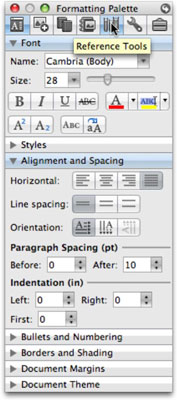
Na obrázku je ikona úplne vľavo, ktorá predstavuje paletu formátovania, vybratá tak, aby panel s nástrojmi zobrazoval panely pre paletu formátovania. Panely Font a Alignment a Spacing sú otvorené (odhalené); Všimnite si, ako trojuholníky vedľa ich mien smerujú nadol. Všetky ostatné panely sú zatvorené a ich trojuholníky smerujú skôr doprava ako nadol. Nakoniec kurzor ukazuje na ikonu palety Referenčné nástroje. Ak kliknete na paletu Referenčné nástroje, Paleta formátovania zmizne a paleta Referenčné nástroje s úplne inou sadou panelov ju nahradí v okne Toolbox.
Pri používaní paliet v Office 2008 pre Mac majte na pamäti aj nasledovné:
Na rozdiel od panelov s nástrojmi nemôžete pridávať alebo odstraňovať príkazy z Panela s nástrojmi, ani nemôžete vytvárať vlastné palety alebo panely Panela s nástrojmi. Inými slovami, predstavte si palety ako stálu sadu panelov s nástrojmi, o ktorých si Microsoft nemyslí, že by ste ich mali niekedy upravovať.
Panely sú tiež kontextové, čo znamená, že sa môžu meniť podľa toho, čo ste vybrali. Panely zobrazené na obrázku sú panely, ktoré uvidíte, keď vyberiete text. Ale ak napríklad vyberiete obrázok alebo tabuľku v dokumente, namiesto Písma a Štýlov sa môžu zobraziť panely s názvom Obrázok alebo Tabuľka.
Ak sa Panel s nástrojmi nezobrazuje, vyberte ktorýkoľvek z názvov panelov z ponuky Zobraziť alebo kliknite na ikonu Panel s nástrojmi na hlavnom (štandardnom) paneli s nástrojmi v hornej časti okna každého dokumentu.
Ak chcete panel s nástrojmi skryť, kliknite na červenú bodku v jeho ľavom hornom rohu. Ak chcete panel s nástrojmi zbaliť, aby sa zobrazil iba rad ikon v jeho hornej časti, kliknite na zelenú bodku v hornej časti okna panela s nástrojmi.
Kliknutím na malú zakrivenú šípku v pravom hornom rohu okna Panela s nástrojmi upravíte nastavenia Panela s nástrojmi, ktoré sa týkajú napríklad toho, čo by mal Panel s nástrojmi robiť, keď ste boli neaktívny počas nastaveného času (zbaliť, vyblednúť alebo zavrieť ) a ktoré panely (t. j. Písmo, Štýly, Zarovnanie a Medzery atď. na palete Formátovanie) zobraziť a skryť v paletách, ktoré majú panely (t. j. palety Formátovacia paleta a Referenčné nástroje).
Naučte sa, ako nastaviť automatické delenie slov v programe Word 2007, aby ste zmenšili prázdne miesto na konci riadkov a zlepšili formátovanie.
Niekedy potrebujete Outlook 2013, aby vám pripomenul dôležité dátumy alebo následné aktivity. Vlajky môžete použiť napríklad na pripomenutie, aby ste niekomu zavolali budúci týždeň. Najlepším spôsobom, ako si zapamätať, je označiť meno danej osoby v zozname kontaktov. Vo vašom kalendári sa zobrazí pripomenutie. Kontakty nie sú […]
Každý aspekt vzhľadu tabuľky je možné naformátovať vo Worde v Office 2011 pre Mac. Môžete použiť štýly, ktoré zlúčia bunky dohromady a vytvoria väčšie bunky, zrušíte ich zlúčenie, zmeníte farby okrajov, vytvoríte tieňovanie buniek a ďalšie. Použitie štýlu tabuľky z pásu s nástrojmi Office 2011 pre Mac Karta Tabuľky na páse s nástrojmi […]
Keď používate Word v Office 2011 pre Mac, môžete použiť štýly tabuľky na zmenu vzhľadu buniek. Ak nemôžete nájsť existujúci, ktorý by vyhovoval vašim potrebám, môžete vytvoriť nové štýly tabuľky v dialógovom okne Štýl. Vykonajte tieto kroky: Vo Worde 2011 pre Mac vyberte Formát → Štýl. Otvorí sa dialógové okno Štýl. Kliknite na […]
Keď používate Office 2011 pre Mac, čoskoro zistíte, že Word 2011 dokáže otvárať webové stránky, ktoré ste si uložili z webového prehliadača. Ak webová stránka obsahuje tabuľku HTML (HyperText Markup Language), môžete použiť funkcie tabuľky programu Word. Možno bude pre vás jednoduchšie skopírovať len časť tabuľky z webovej stránky […]
Hoci v skutočnosti nemôžete vytvárať vlastné motívy od začiatku, Word 2007 ponúka mnoho vstavaných motívov, ktoré môžete upraviť podľa svojich potrieb. Široká škála tém vám umožňuje kombinovať rôzne fonty, farby a efekty formátovania, aby ste si vytvorili vlastné prispôsobenie.
Vstavaný alebo vlastný motív v programe Word 2007 môžete upraviť tak, aby vyhovoval vašim potrebám. Môžete kombinovať rôzne fonty, farby a efekty, aby ste vytvorili požadovaný vzhľad.
Word 2013 vám umožňuje nastaviť určité formáty, napríklad odsadenie prvého riadku odseku. Ak chcete, aby Word automaticky odsadil prvý riadok každého zadaného odseku, postupujte podľa týchto krokov:
Word 2013 vám umožňuje možnosť titulnej strany, aby bol váš dokument prezentovateľnejší. Najzáludnejší a najrýchlejší spôsob, ako pritlačiť titulnú stranu, je použiť príkaz Titulná strana programu Word. Funguje to takto:
V Exceli 2011 pre Mac je ovládací prvok tlačidla otáčania podobný ovládaciemu prvku posúvača, ale je vždy zvislý. Môžete ho urobiť vysoký a chudý, ak je málo miesta. Tlačidlo otáčania, známe aj ako ovládač otáčania, nemá posúvač. Tento ovládací prvok funguje dobre pre veľké zoznamy. Má dve […]






